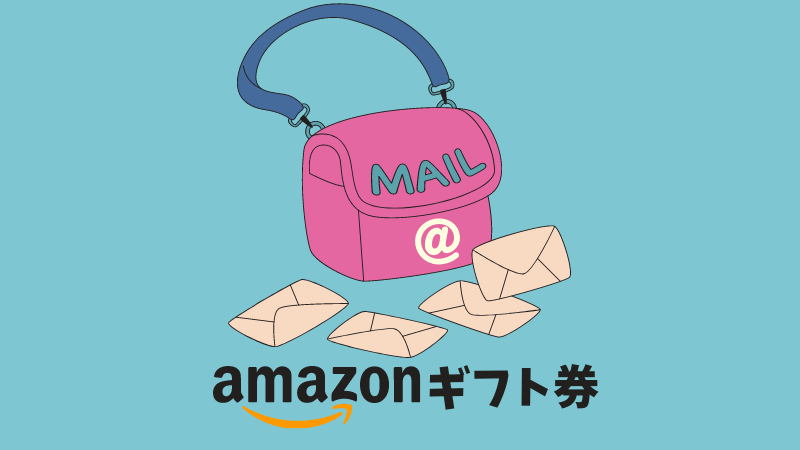Amazonのギフト券にはコンビニなどで売っているカードタイプや自分のアカウントに直接チャージするチャージタイプなど様々な種類があります
今回はメールアドレスや携帯電話番号を知っている相手に贈れるEメールタイプのAmazonギフト券をご紹介します
買い方を覚えておくと「何か簡単に喜ばれる贈り物がしたい」というときに使えて便利!
以下、Amazonギフト券Eメールタイプの購入方法・登録方法を画像付きで解説します
Amazonギフト券Eメールタイプの購入方法
スマホの場合はトップ画面の検索バーの下を右にスワイプしていくと「ギフトカード」の表記が出てくるのでタップします
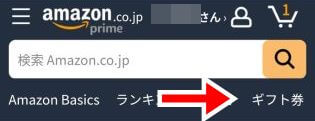
Amazonギフト券のページに移行するので、ここで「Eメールタイプ」を選択します
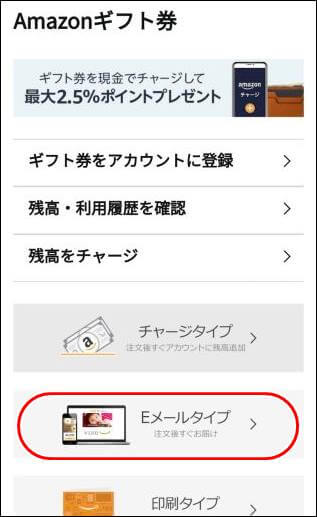
PCの場合も同様で、検索バー下の「ギフトカード」をクリックしてAmazonギフト券ページへ
赤枠の「Eメールタイプ」を選択します
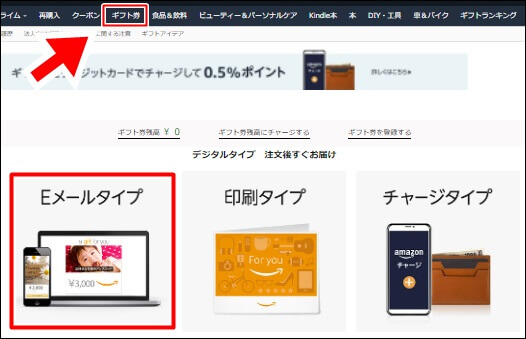
様々なデザインのAmazonギフト券(Eメールタイプ)が表示されます。どれを選択してもデザインは後から選びなおせます。選択すると商品ページへ移ります
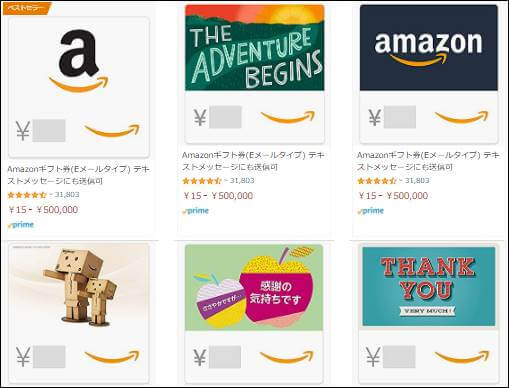
1.デザインタイプを選ぶ
商品ページからデザインを選びましょう
「1.デザインタイプを選ぶ」の「イラスト」を選択している状態の画像です↓「アニメーション」を選択すると、短い動画と音楽付きのギフト券メールを贈ることができます
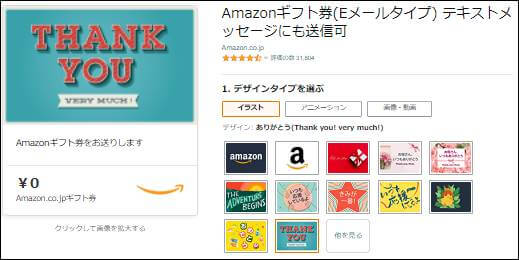
デザイン候補の下にある「他を見る」から100種類以上の「イラスト」を選ぶことができます
誕生日用や母の日用など様々な用途に合うデザインが用意されているので、気に入るイラストが見つかるはずです
「イラスト」「アニメーション」の他に「画像・動画」という選択肢もあります。これは自分の持っている画像や動画をギフト券に添えて贈ることができるものです
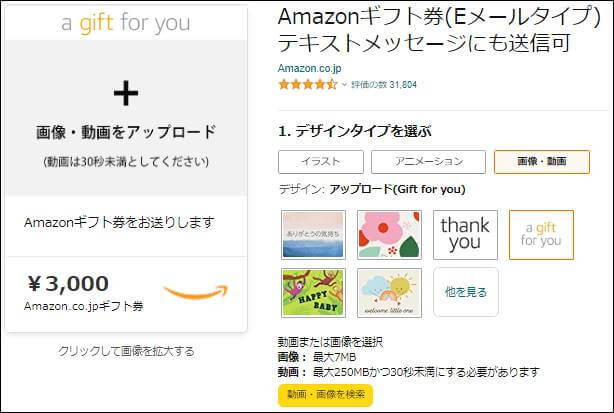
左側の「+画像・動画をアップロード」から手持ちの画像を簡単にオリジナルのAmazonギフト券としてメールで贈ることができます
2.ギフト券の金額を決め、メールアドレスやメッセージを入力
デザインが決まったら、金額も決めましょう
「2.詳細を入力する」の下から金額を選択できます
希望の金額が選択肢にない場合は「¥金額を入力」の空欄に設定したい金額を入力します。設定可能な最低額は15円~です
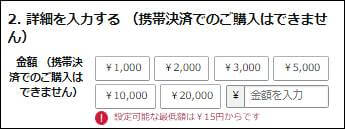
金額が決まったら、送りたい人のEメールアドレスなどを入力します。アドレスを知らない場合は、Eメールではなく「テキストメッセージ」を選択し、携帯電話番号を入力してSMSから贈ることも可能です。SMSだとメッセージは短文しか送れません

「贈り主」には自分の名前を入力し、メッセージ欄に伝えたいメッセージを書きましょう
送信日も設定できます
全て間違いなく入力出来たらカートに入れて注文を確定します。ギフト券は携帯決済やPayPayでは購入できませんので支払い方法はクレジットカードやデビットカードなどを利用しましょう
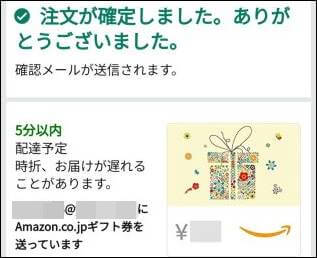
購入すると確認メールが届きます
ギフト券が相手に届くまでには5分ほど時間がかかります。口コミでは時間がかかったという人もいるので、時期や時間帯・状況によっては遅れることもあるようです
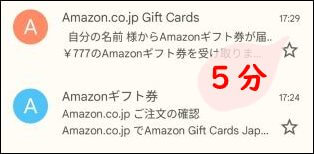
今回は自分宛てに購入してみたので、注文の確認メールが届いてからちょうど5分後に購入した「Amazonギフト券Eメールタイプ」が届きました
Amazonギフト券Eメールタイプの登録方法
送られてきたギフト券のメールを開くとこのように表示されました
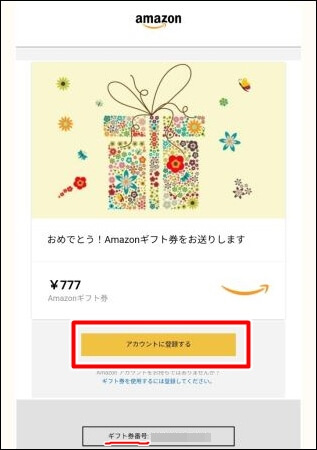
上からイラスト・メッセージ・金額が表示され、黄色いボタン「アカウントに登録する」を押すとすぐに自分のAmazonアカウントに繋がるようになっています
別のアカウントで使いたい場合などは黄色いボタンの下に記載されている「ギフト券番号」を使いたいアカウントに登録することもできます
黄色いボタン「アカウントに登録する」をタップするとAmazonのサイトへ繋がり、下のような画面になります
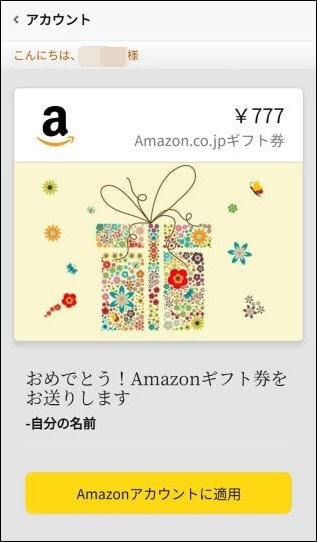
「Amazonアカウントに適用」をタップするとギフト券が自分のアカウントに登録され、買い物などで使えるようになります
ギフト券番号から登録する場合
ちなみに「ギフト券番号」からギフト券を登録する場合には、最初に紹介したAmazonギフト券のページから登録できます↓
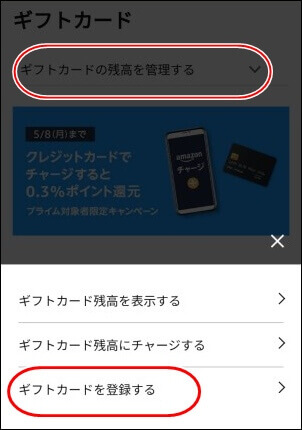
ギフト券を登録するページで番号(英数字)を間違いなく入力します
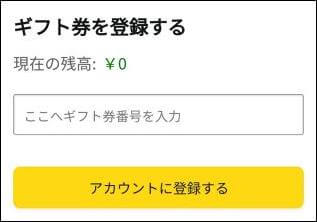
「アカウントに登録する」を押すと完了

ギフト券がアカウントに登録できたら、同じAmazonギフト券のページからギフト券残高を確認できるので残高を確認してからお買い物を楽しみましょう
Amazonギフト券Eメールタイプは気軽な贈り物として使える!
「Amazonギフト券Eメールタイプ」は相手の好みを知らなくても、ちょっとしたサプライズやお礼の気持ちとして気軽にプレゼントできるので知っていると便利ですね
個人的には贈られてきたら嬉しいので、きっと相手にも喜んでもらえると思います
以上、Amazonギフト券Eメールタイプの購入方法・登録方法でした